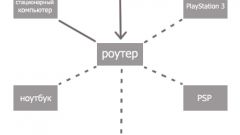Вам понадобится
- - договор на предоставление услуг интернета компанией ByFly.
Инструкция
1
Нажмите на значок «Пуск» в левой части панели задач и откройте главное меню операционной системы. Перейдите в раздел «Панель управления» и щелкните два раза мышкой на иконку оснастки «Сеть и подключение к интернету». Появиться диалоговое окно, в котором необходимо нажать на ссылку «Сетевые соединения». Создайте новое подключение, нажав на соответствующую кнопку. Отметьте галочкой пункт «Подключить к интернету».
2
Щелкните по кнопке «Далее». Запустите настройку подключения с запросом логина и пароля. Заполните появившуюся форму. В строке провайдера отметьте guest, в строке имени пользователя укажите номер договора с ByFly, в строке пароля – пароль, используемый для подключения к интернету. Подтвердите пароль и нажмите на кнопку «Далее». Произойдет настройка соединения, после чего отметьте галочкой строку «Добавить ярлык на рабочий стол» и нажмите кнопку «Завершить».
3
Запустите ярлык сетевого подключения, появившийся на рабочем столе после предварительной настройки. Отроется окно, в котором будут указаны ваш логин и закодированный пароль. Нажмите на кнопку «Свойства», чтобы настроить гостевой доступ ByFly. Откройте раздел «Подключение» и перейдите на вкладку «Безопасность». Нажмите на кнопку «Дополнительно» и активируйте протоколы CHAP и PAP. Далее нажмите на «Применить» и «Ок». Закройте окно.
4
На рабочем столе после этого должен появиться ярлык гостевого доступа Guest. Отключите интернет. Дело в том, что гостевой доступ не может одновременно работать при активном подключении к глобальной сети. После этого запустите ярлык Guest и выберите функцию соединения с сетью. Если операция выполнена правильно, в трее появится значок в виде двух мониторов. Теперь вы спокойно можете использовать внутренние ресурсы сети ByFly.
Видео по теме